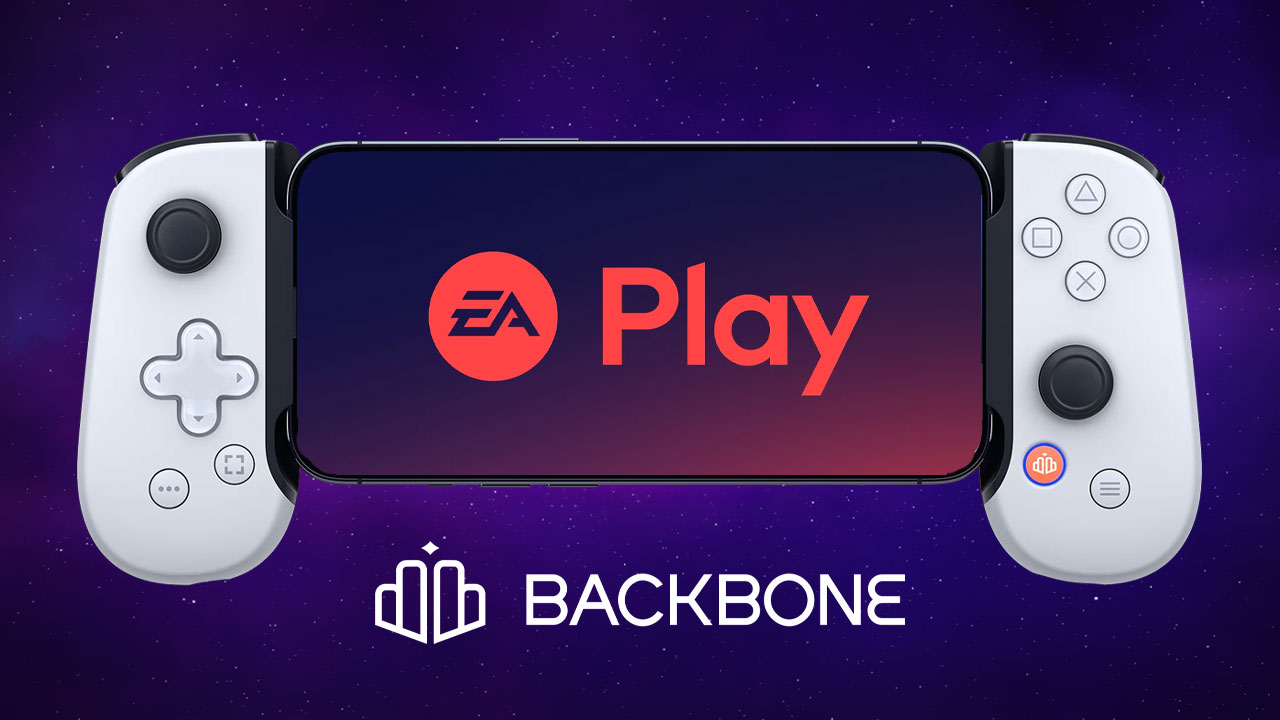Si EA App ne permet pas encore de paramétrer des manettes, il existe une méthode détournée pour permettre à l’application de reconnaître votre manette Backbone et ainsi jouer aux jeux de votre bibliothèque EA !
- Vous devez avoir un compte Steam et le logiciel Steam installé sur votre ordinateur.
- Aucun abonnement au service Backbone+ n’est nécessaire pour utiliser cette fonctionnalité !
- Vous devez suivre le précédent tutoriel : Comment jouer avec sa manette Backbone à des jeux PC Steam sans téléphone ?
Si vous êtes un peu bidouilleur, vous avez normalement compris où je veux en venir et ce que nous allons faire…
- Branchez votre manette à l’aide d’un câble USB-C ou Lightning (selon votre modèle de manette Backbone) si ce n’est pas déjà fait
- Lancez Steam
- En bas de Steam, sur la gauche, choisissez « + Ajouter un jeu » > « Ajouter un jeu non Steam »
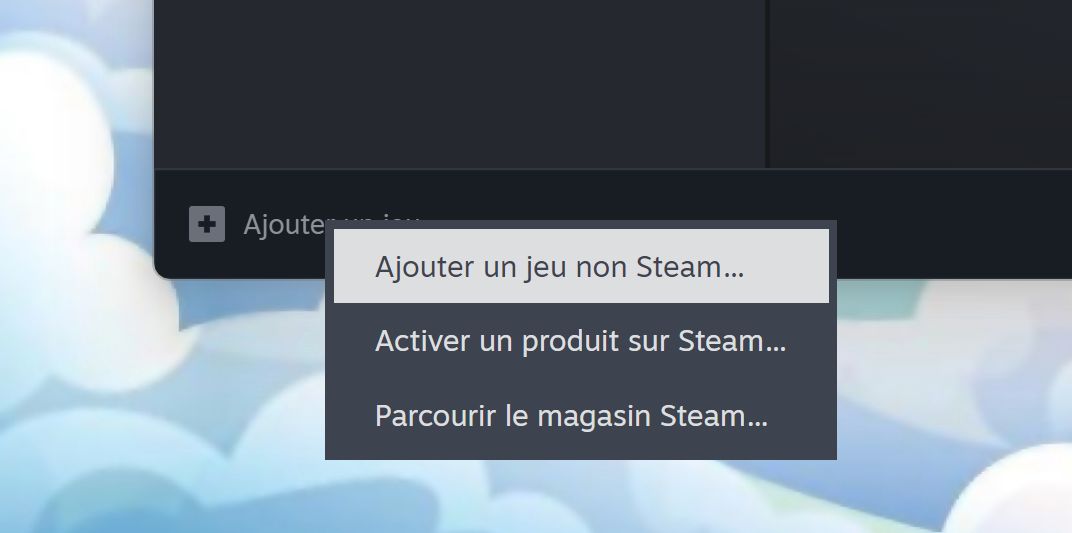
- Dans la liste, choisissez « App Recovery » avec le logo EA puis sur « Ajouter la sélection »
Si le logiciel n’apparaît pas appuyez sur « Parcourir… » et allez chercher le logiciel sur votre ordinateur.
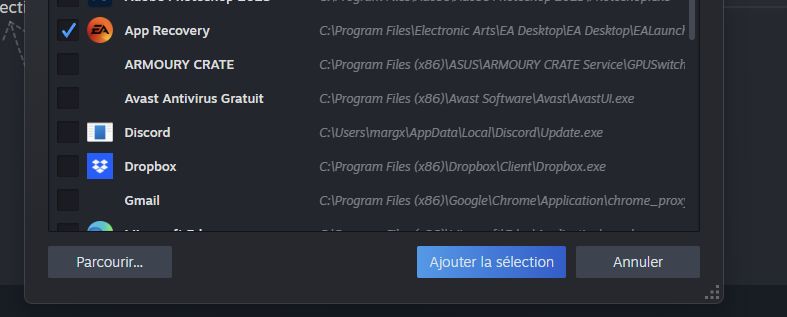
- App Recorvery apparaît maintenant dans votre bibliothèque de jeux
- Afin que ce soit plus simple par la suite, vous devez renommer votre application dans le launcher Steam. Faites un clique droit sur l’application dans la liste > « Propriété » > renommez en « EA App » par exemple.
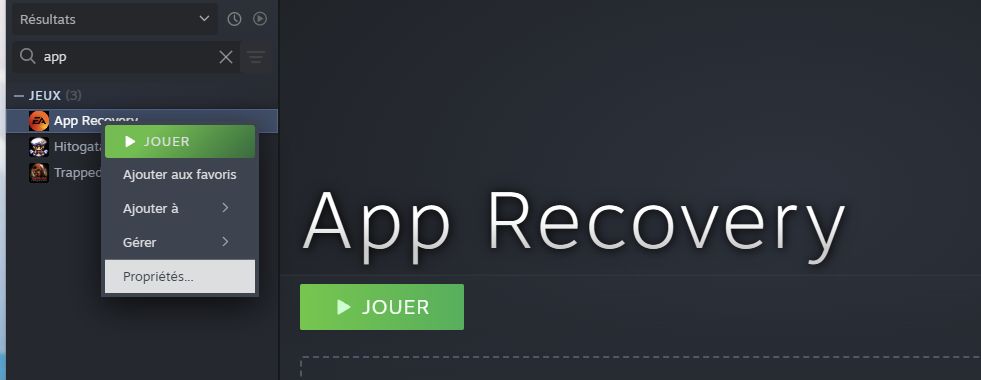
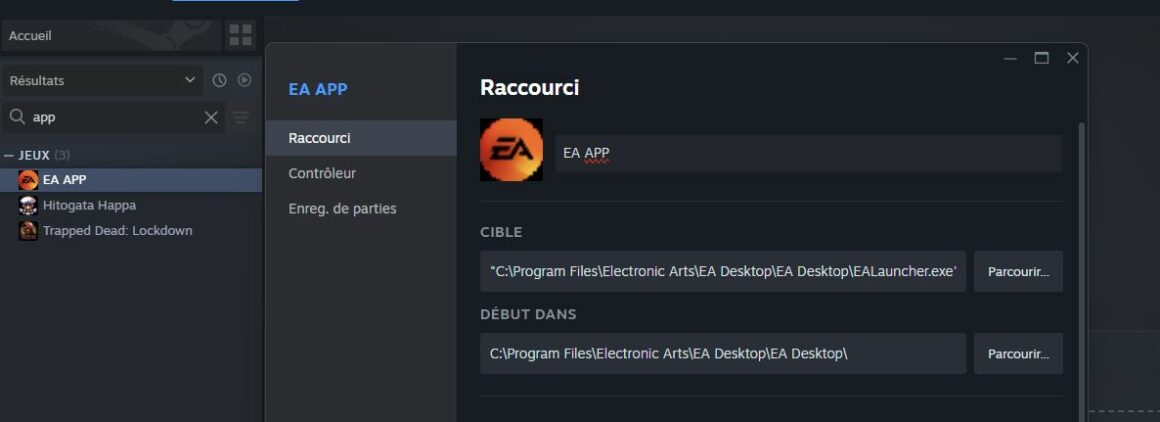
- Vérifiez qu’EA App a bien Steam Input d’activé en appuyant sur l’icone de manette appuyez sur « Jouer ».
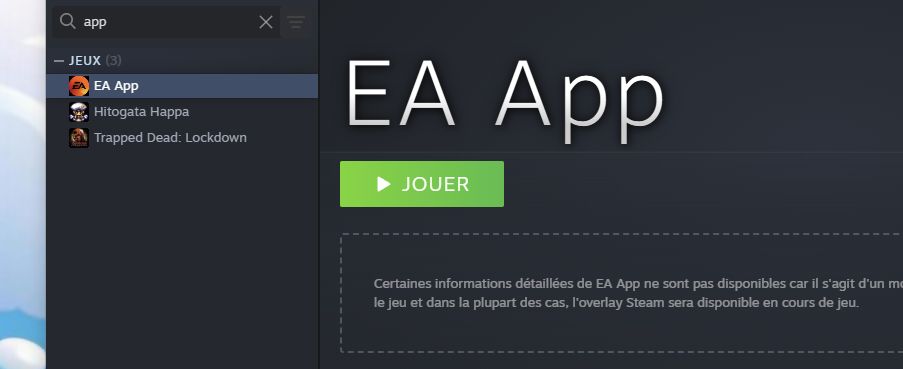
- Sélectionnez n’importe quel jeu de la liste et appuyez sur « Jouer »
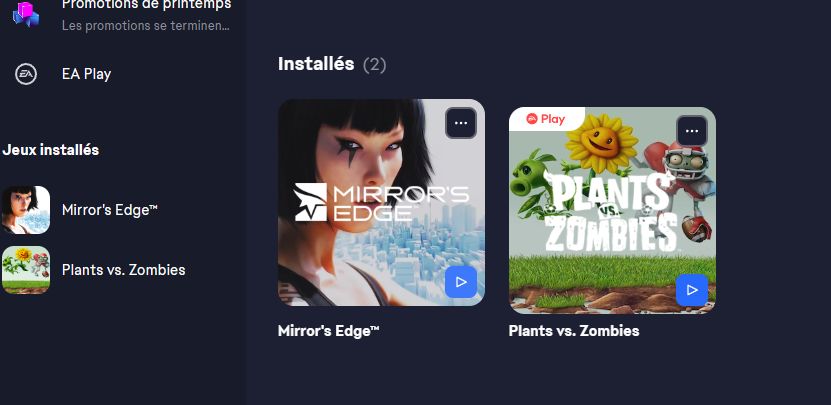
- Vous pouvez maintenant profiter de votre manette Backbone pour jouer à vos jeux EA préférés !
- Vous pouvez effectuer la même manipulation pour l’ensemble des launchers, que ce soit GOG Galaxy, Epic Games, Ubisoft Connect, RomStation, etc.